以下のネットワーク構成における環境設定例を示します。
図のIPアドレスにおけるxxはアドレス自動構成により自動採番されることを表します。
GLS以外のネットワークの設定については、“3.2.2 ネットワークの設定”を参照してください。
クラスタシステムの設定については、クラスタシステムのマニュアルを参照してください。
なお、ここでは系間パスの記述は省略してあります。
また、点線は、インタフェースが非活性状態であることを表します。
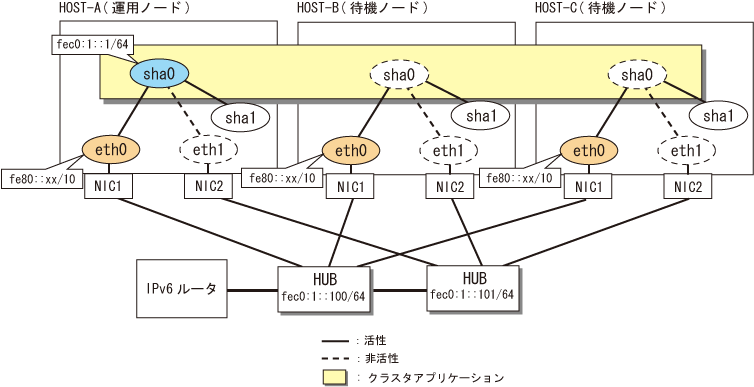
[HOST-Aの設定]
1) システムの設定
1-1) /etc/hostsファイルに、使用するIPアドレスおよびホスト名を定義します。ただし、アドレス自動構成により自動採番されるIPv6アドレスは定義する必要はありません。
fec0:1::1 v6hosta # HOST-A/B/Cの引継ぎ仮想IPアドレス fec0:1::100 swhub1 # primary監視先HUBのIPアドレス fec0:1::101 swhub2 # secondary監視先HUBのIPアドレス |
1-2) /etc/sysconfig/network-scripts/ifcfg-ethX(Xは0,1)ファイルを以下のように設定します。
注意
下記の設定例(/etc/sysconfig/network-scripts/ifcfg-ethX)は、基本ソフトウェア(OS)がRHEL5の場合の例です。詳細については、“3.2.2 ネットワークの設定”を参照してください。
/etc/sysconfig/network-scripts/ifcfg-eth0の内容
DEVICE=eth0 BOOTPROTO=static HWADDR=XX:XX:XX:XX:XX:XX HOTPLUG=no ONBOOT=yes TYPE=Ethernet |
/etc/sysconfig/network-scripts/ifcfg-eth1の内容
DEVICE=eth1 BOOTPROTO=static HWADDR=XX:XX:XX:XX:XX:XX HOTPLUG=no ONBOOT=yes TYPE=Ethernet |
1-3) /etc/sysconfig/networkファイルに、IPv6のモジュールをロードさせる設定を記述します。
NETWORKING=yes NETWORKING_IPV6=yes IPV6TO4INIT=no |
2) リブート
以下のコマンドを実行し、システムをリブートします。リブート後は、eth0がIPv6インタフェースとして活性化されていることを、ifconfigコマンドで確認してください。
/sbin/shutdown -r now
3) 仮想インタフェースの作成
/opt/FJSVhanet/usr/sbin/hanetconfig create inet6 -n sha0 -m d -i fec0:1::1/64 -t eth0,eth1
4) HUB監視機能の設定
/opt/FJSVhanet/usr/sbin/hanetpoll create -n sha0 -p fec0:1::100,fec0:1::101 -b off
5) 待機パトロール機能の設定
/opt/FJSVhanet/usr/sbin/hanetconfig create -n sha1 -m p -t sha0
6) 引継ぎ仮想インタフェースの作成
/opt/FJSVhanet/usr/sbin/hanethvrsc create -n sha0
7) HUB監視の開始
/opt/FJSVhanet/usr/sbin/hanetpoll on
8) 待機パトロールの開始
/opt/FJSVhanet/usr/sbin/strptl -n sha1
[HOST-Bの設定]
1) システムの設定
1-1) /etc/hostsファイルに、使用するIPアドレスおよびホスト名を定義します。定義内容はHOST-Aと同じです。
1-2) /etc/sysconfig/network-scripts/ifcfg-ethX(Xは0,1)ファイルを以下のように設定します。
注意
下記の設定例(/etc/sysconfig/network-scripts/ifcfg-ethX)は、基本ソフトウェア(OS)がRHEL5の場合の例です。詳細については、“3.2.2 ネットワークの設定”を参照してください。
/etc/sysconfig/network-scripts/ifcfg-eth0の内容
DEVICE=eth0 BOOTPROTO=static HWADDR=XX:XX:XX:XX:XX:XX HOTPLUG=no ONBOOT=yes TYPE=Ethernet |
/etc/sysconfig/network-scripts/ifcfg-eth1の内容
DEVICE=eth1 BOOTPROTO=static HWADDR=XX:XX:XX:XX:XX:XX HOTPLUG=no ONBOOT=yes TYPE=Ethernet |
1-3) /etc/sysconfig/networkファイルに、IPv6のモジュールをロードさせる設定を記述します。
NETWORKING=yes NETWORKING_IPV6=yes IPV6TO4INIT=no |
2) リブート
以下のコマンドを実行し、システムをリブートします。リブート後は、eth0がIPv6インタフェースとして活性化されていることを、ifconfigコマンドで確認してください。
/sbin/shutdown -r now
3) 仮想インタフェースの作成
/opt/FJSVhanet/usr/sbin/hanetconfig create inet6 -n sha0 -m d -i fec0:1::1/64 -t eth0,eth1
4) HUB監視機能の設定
/opt/FJSVhanet/usr/sbin/hanetpoll create -n sha0 -p fec0:1::100,fec0:1::101 -b off
5) 待機パトロール機能の設定
/opt/FJSVhanet/usr/sbin/hanetconfig create -n sha1 -m p -t sha0
6) 引継ぎ仮想インタフェースの作成
/opt/FJSVhanet/usr/sbin/hanethvrsc create -n sha0
7) HUB監視の開始
/opt/FJSVhanet/usr/sbin/hanetpoll on
8) 待機パトロールの開始
/opt/FJSVhanet/usr/sbin/strptl -n sha1
[HOST-Cの設定]
1) システムの設定
1-1) /etc/hostsファイルに、使用するIPアドレスおよびホスト名を定義します。定義内容はHOST-Aと同じです。
1-2) /etc/sysconfig/network-scripts/ifcfg-ethX(Xは0,1)ファイルを以下のように設定します。
注意
下記の設定例(/etc/sysconfig/network-scripts/ifcfg-ethX)は、基本ソフトウェア(OS)がRHEL5の場合の例です。詳細については、“3.2.2 ネットワークの設定”を参照してください。
/etc/sysconfig/network-scripts/ifcfg-eth0の内容
DEVICE=eth0 BOOTPROTO=static HWADDR=XX:XX:XX:XX:XX:XX HOTPLUG=no ONBOOT=yes TYPE=Ethernet |
/etc/sysconfig/network-scripts/ifcfg-eth1の内容
DEVICE=eth1 BOOTPROTO=static HWADDR=XX:XX:XX:XX:XX:XX HOTPLUG=no ONBOOT=yes TYPE=Ethernet |
1-3) /etc/sysconfig/networkファイルに、IPv6のモジュールをロードさせる設定を記述します。
NETWORKING=yes NETWORKING_IPV6=yes IPV6TO4INIT=no |
2) リブート
以下のコマンドを実行し、システムをリブートします。リブート後は、eth0がIPv6インタフェースとして活性化されていることを、ifconfigコマンドで確認してください。
/sbin/shutdown -r now
3) 仮想インタフェースの作成
/opt/FJSVhanet/usr/sbin/hanetconfig create inet6 -n sha0 -m d -i fec0:1::1/64 -t eth0,eth1
4) HUB監視機能の設定
/opt/FJSVhanet/usr/sbin/hanetpoll create -n sha0 -p fec0:1::100,fec0:1::101 -b off
5) 待機パトロール機能の設定
/opt/FJSVhanet/usr/sbin/hanetconfig create -n sha1 -m p -t sha0
6) 引継ぎ仮想インタフェースの作成
/opt/FJSVhanet/usr/sbin/hanethvrsc create -n sha0
7) HUB監視の開始
/opt/FJSVhanet/usr/sbin/hanetpoll on
8) 待機パトロールの開始
/opt/FJSVhanet/usr/sbin/strptl -n sha1
[RMS Wizardでの設定]
1) クラスタ環境設定
HOST-AおよびHOST-B、HOST-Cの設定が完了した後、作成した引継ぎ仮想インタフェースを、Glsリソースとして登録し、クラスタアプリケーションを作成します。クラスタ環境設定は、RMS Wizardを使用して実施します。詳細については、マニュアル“PRIMECLUSTER 導入運用手引書”を参照してください。
2) クラスタアプリケーションの起動
クラスタ環境設定が完了した後、クラスタアプリケーションを起動することにより、運用ノードで引継ぎ仮想インタフェースが活性化されます。